Mentre continuiamo la nostra serie su BoxTrapper, ora ti mostreremo come modificare i messaggi di conferma di BoxTrapper nel cPanel. Ciò ti consente di personalizzare la lista nera , verifica , verifyreleased e returnverify messaggi. Di seguito è riportata una descrizione di come questi messaggi vengono utilizzati in BoxTrapper.
| Messaggio | Descrizione |
|---|---|
| Lista nera | Questo messaggio viene inviato quando un mittente inserito nella lista nera di Boxtrapper ti invia un'e-mail. |
| Verifica | Questo messaggio viene inviato la prima volta che qualcuno ti invia un'email e richiede che una risposta venga inserita nella whitelist. |
| Verifica rilasciato | Quando un mittente risponde alla Verifica messaggio, questo Verifyreleased messaggio verrà inviato. Notifica loro che sono stati inseriti nella whitelist. |
| Restituisci verifica | Questo messaggio viene inviato se qualcuno risponde al Verifyreleased messaggio. |
Ora che hai compreso lo scopo di ogni messaggio, ti guideremo attraverso la modifica di un messaggio di conferma in BoxTrapper. In questo esempio, stiamo modificando la verifica messaggio.
Modifica i messaggi di conferma di Boxtrapper
- Accedi al tuo cPanel.
- Fai clic su BoxTrapper link nell'e-mail sezione.
-
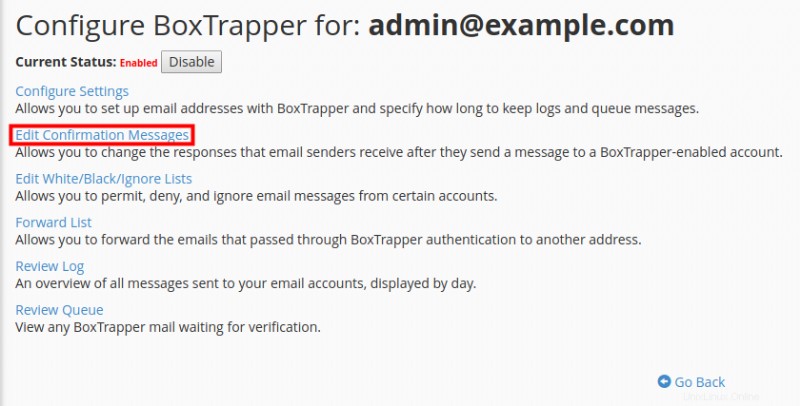 Sulla configurazione di BoxTrapper fai clic su Modifica messaggi di conferma collegamento.
Sulla configurazione di BoxTrapper fai clic su Modifica messaggi di conferma collegamento. -
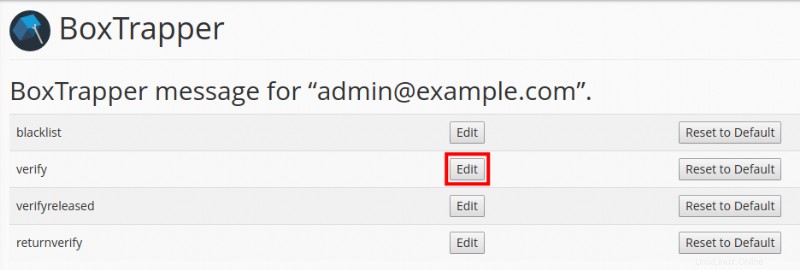 Vedrai quindi la lista nera , verifica , verifyreleased e returnverify messaggi elencati. Fai clic su Modifica pulsante accanto a quello che desideri personalizzare. In questo esempio, stiamo modificando la verifica Messaggio.
Vedrai quindi la lista nera , verifica , verifyreleased e returnverify messaggi elencati. Fai clic su Modifica pulsante accanto a quello che desideri personalizzare. In questo esempio, stiamo modificando la verifica Messaggio. -
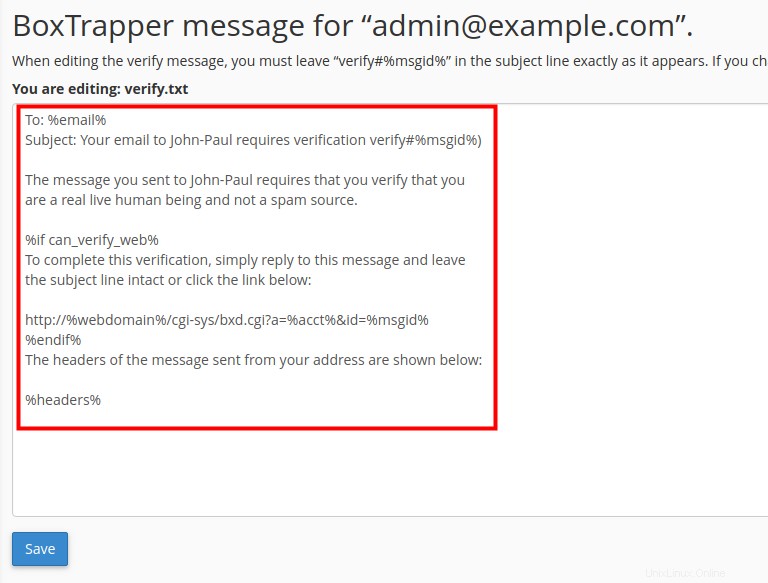 Ora puoi modificare il testo del messaggio. Assicurati di lasciare il testo "verify#%msgid%)" nell'oggetto. Dovresti anche lasciare intatto qualsiasi testo racchiuso tra segni di percentuale (%), come "%if can_verify_web%".
Ora puoi modificare il testo del messaggio. Assicurati di lasciare il testo "verify#%msgid%)" nell'oggetto. Dovresti anche lasciare intatto qualsiasi testo racchiuso tra segni di percentuale (%), come "%if can_verify_web%". -
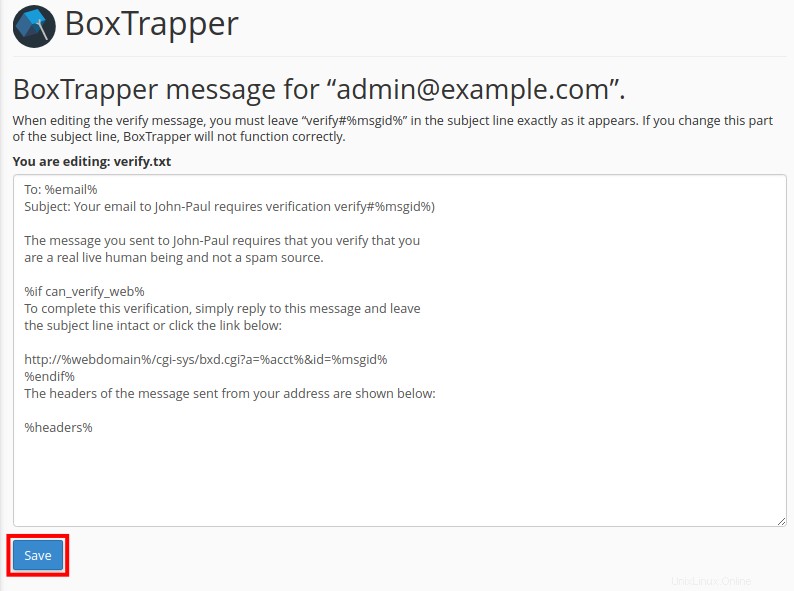 Fai clic su Salva pulsante.
Fai clic su Salva pulsante. -
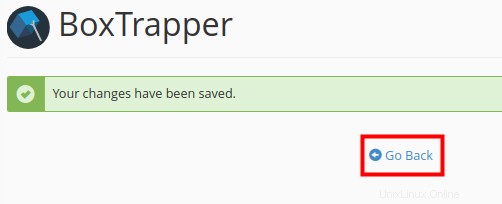 Verrà quindi visualizzato un messaggio che indica "Le tue modifiche sono state salvate. ” Fai clic su Indietro se vuoi tornare alla pagina dei messaggi di BoxTrapper e modificare un altro messaggio.
Verrà quindi visualizzato un messaggio che indica "Le tue modifiche sono state salvate. ” Fai clic su Indietro se vuoi tornare alla pagina dei messaggi di BoxTrapper e modificare un altro messaggio.
Congratulazioni, ora sai come modificare i messaggi di conferma di BoxTrapper nel cPanel! Nella prossima guida, ti mostreremo come inserire nella whitelist, nella blacklist e ignorare gli indirizzi email in BoxTrapper.